
Stosowanie korekcji poziomów
Możesz korygować poziomy zdjęcia, określając jego zakres tonalny oraz kontrast. Możesz zmieniać ustawienia punktu czerni, cieni, tonów pośrednich, świateł oraz punktu bieli. Możesz także zmieniać wygląd poszczególnych kolorów (czerwonego, zielonego i niebieskiego).
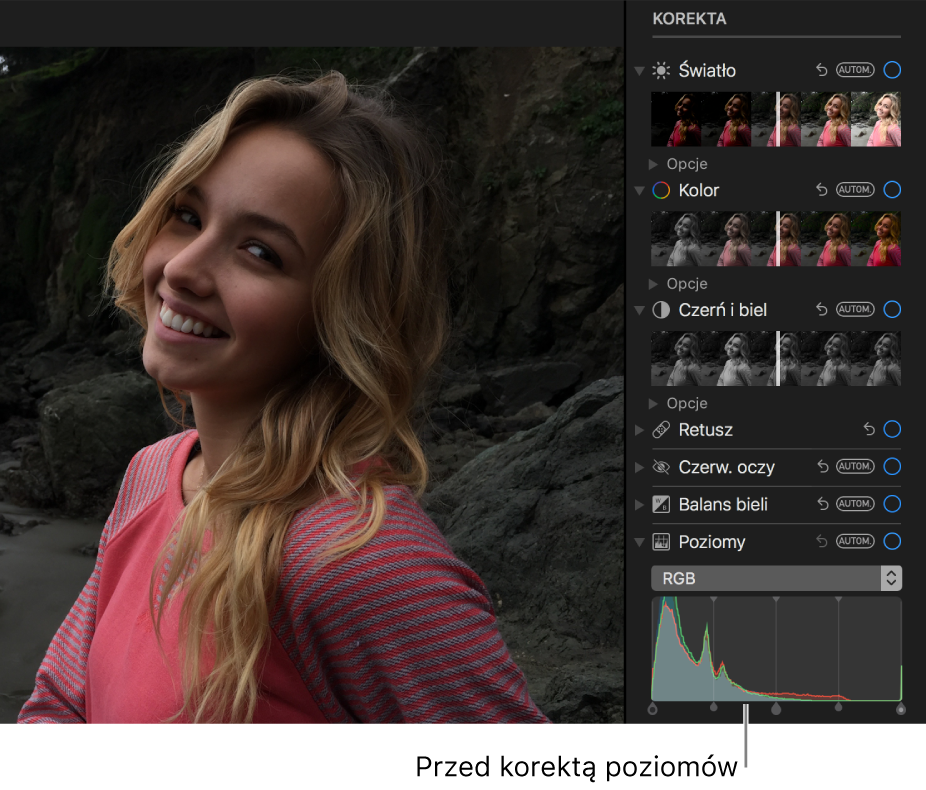
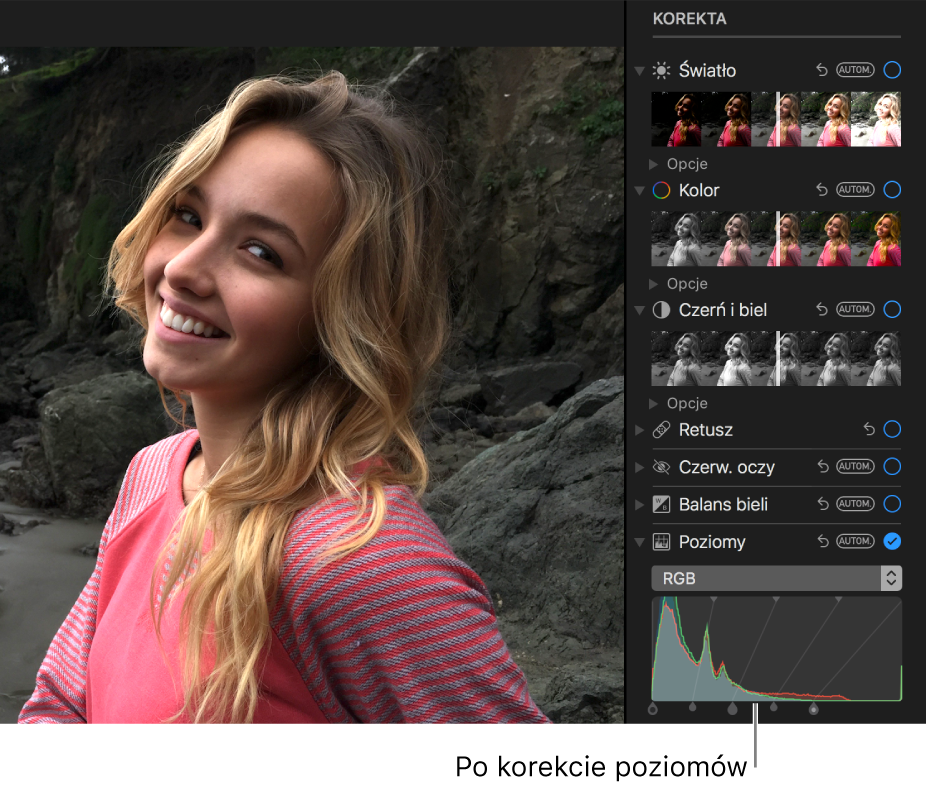
Kliknij dwukrotnie w zdjęcie, a następnie kliknij w Edycja na pasku narzędzi.
Kliknij w Skoryguj na pasku narzędzi.
W panelu Skoryguj kliknij w trójkąt rozwijania, umieszczony obok etykiety Poziomy.
Wykonaj dowolną z następujących czynności:
Automatyczne korygowanie poziomów zdjęcia: Kliknij w menu pod ikoną Poziomy, a następnie wybierz Luminancja, RGB lub kolor, który chcesz skorygować, a następnie kliknij w Autom.
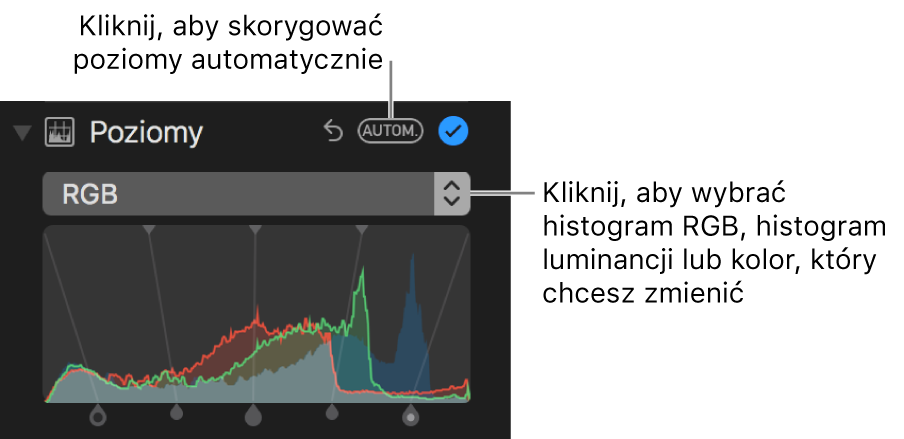
Ręczne korygowanie poziomów: Przeciągnij uchwyty na histogramie, aby wprowadzić żądane korekty. Przeciągnij uchwyt z naciśniętym klawiszem Option, aby przesunąć razem górny i dolny uchwyt.
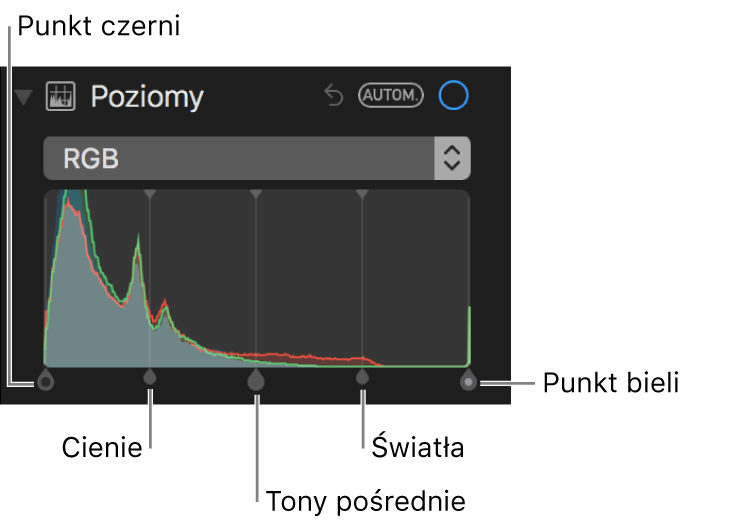
Punkt czerni: Pozwala skorygować punkt, w którym czarne obszary zdjęcia stają się całkowicie czarne (nie zawierają żadnych detali).
Punkt bieli: Pozwala skorygować punkt, w którym białe obszary zdjęcia stają się całkowicie białe.
Cienie: Pozwala skorygować jasność cieni w celu uzyskania żądanego poziomu ich szczegółowości.
Światła: Pozwala skorygować jasność świateł.
Tony pośrednie: Pozwala skorygować jasność tonów pośrednich zdjęcia.
Zmiana dominanty barwnej określonego koloru na zdjęciu: Kliknij w menu pod ikoną Poziomy, a następnie wybierz kolor, który chcesz skorygować. Przeciągnij uchwyty, aby dostosować jasność danego koloru na zdjęciu.
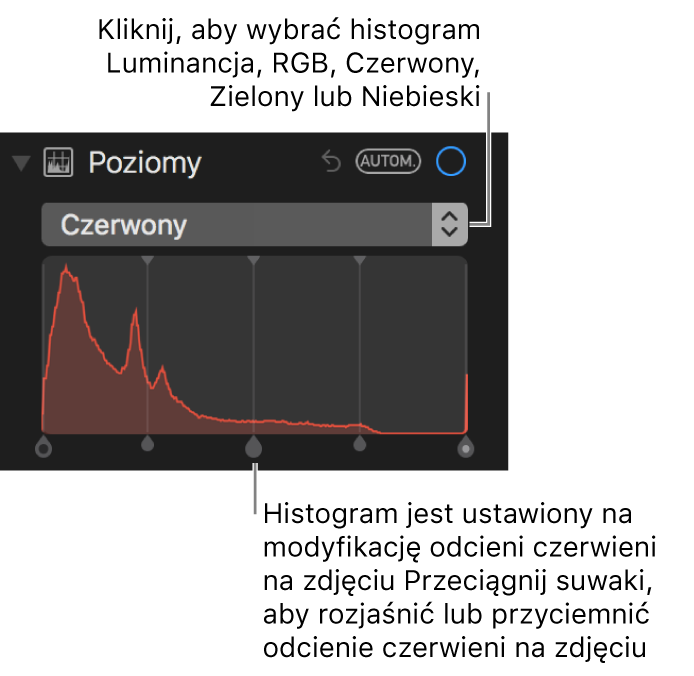
Zmiana trybu histogramu z wartości RGB na luminancję: Kliknij w menu pod ikoną Poziomy, a następnie wybierz Luminancja. Wyświetlanie na histogramie wartości luminancji jest pomocne na przykład podczas pracy nad czarno-białymi zdjęciami. Uchwyty na histogramie działają w taki sam sposób jak w trybie wyświetlania wartości RGB.
Uwaga: Możesz także przeciągnąć górne uchwyty narzędzi poziomów, aby zmienić zakres korekty. Aby na przykład skorygować tylko najjaśniejsze światła, przesuń górny uchwyt dalej w prawo. Aby precyzyjnie dostosować korektę, przytrzymaj naciśnięty klawisz Option i przeciągnij dolny uchwyt. Dolne i górne uchwyty poruszają się razem, pozwalając Ci znaleźć pozycję zapewniającą optymalny rezultat.